Kein Kindle erforderlich: 10 kostenlose eBook-Reader-Apps für Ihr Telefon oder Tablet
Veröffentlicht: 2022-01-29Sie finden online viele eBooks, die Sie günstig kaufen oder kostenlos erhalten können, aber wenn Sie keinen speziellen eReader haben, wie können Sie sie dann lesen? Starten Sie eine E-Book-Reader-App auf Ihrem Telefon oder Tablet. Egal, ob Sie Mobi-, EPUB- oder PDF-Dateien haben, es gibt eine eReader-App, die für Sie funktioniert. Lesen Sie weiter für Ihre besten Optionen.
Amazon Kindle-App
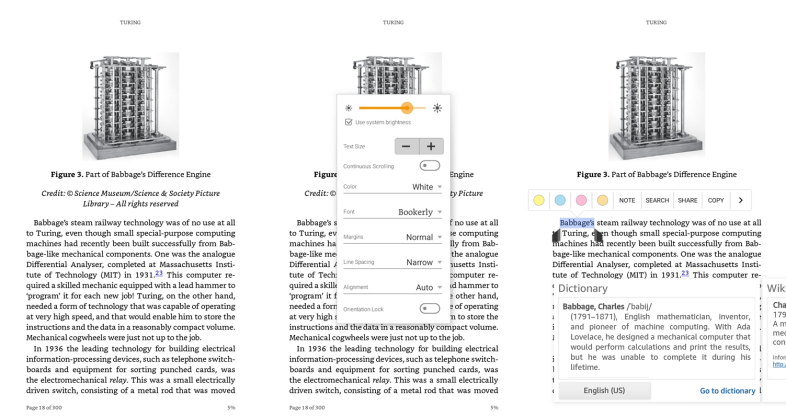
Sie brauchen kein Kindle-Gerät, um Amazon-Bücher zu lesen; Die Kindle-App unterstützt eine Vielzahl verschiedener Geräte, darunter Windows- und Mac-Computer sowie iOS-, iPadOS- und Android-Mobilgeräte. Beim Lesen können Sie ganz einfach: Farbe, Schriftart, Textgröße, Zeilenabstand und andere Attribute ändern; Textpassagen markieren und kommentieren; Verwenden Sie eine Röntgenfunktion, um mehr Details zu Charakteren und anderen Elementen zu erhalten. bookmarken Sie Ihre aktuelle Seite; und nach bestimmten Texten suchen.
Wenn Sie die Definition eines bestimmten Wortes benötigen, markieren Sie es und ein Wörterbuch- oder Wikipedia-Eintrag erscheint, um es zu beschreiben. Die Kindle-App kann Bücher verarbeiten, die von Amazon heruntergeladen wurden, sowie alles aus Ihrer Bibliothek über Libby.
Google Play-Bücher
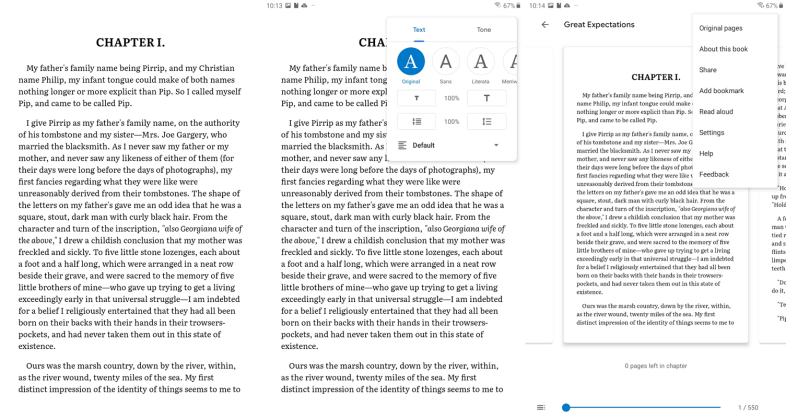
Die Google Play Books-App ist nicht so leistungsfähig wie die Kindle-App, aber sie ist kein Problem. Diese App ist für iPhone und iPad, Android-Geräte, im Internet und den Chrome-Browser über eine Chrome-Erweiterung verfügbar und hostet alle Bücher, die Sie von Google Play herunterladen, sowie PDFs und andere Formate, die von Websites von Drittanbietern heruntergeladen wurden.
Sie können die Text- und Farbattribute ändern, die Originalseiten des Buchs anzeigen, ein Lesezeichen hinzufügen und sich das Buch sogar vorlesen lassen. Auf dem Einstellungsbildschirm können Sie den Dunkelmodus aktivieren, ein Offline-Wörterbuch verwenden und die Lautstärketaste zum Umblättern von Seiten verwenden.
Apple-Bücher
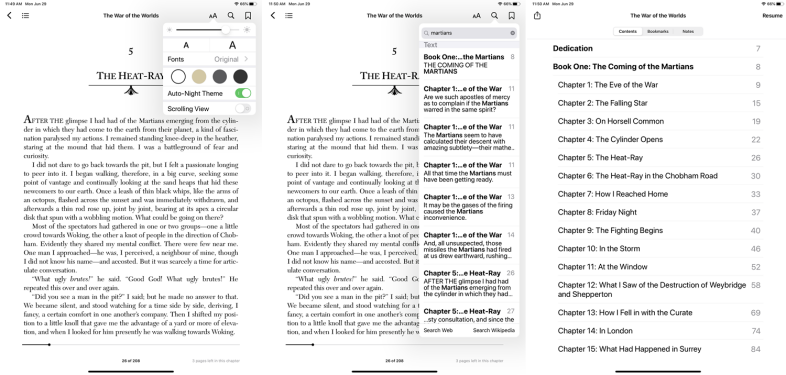
Apple Books wurde für iOS und iPadOS entwickelt und ist der integrierte Reader für E-Books und Hörbücher, die aus dem Apple Bookstore heruntergeladen wurden. Innerhalb der App können Sie Schriftart und -größe, Design und Helligkeit anpassen sowie Lesezeichen für Seiten setzen, Text kommentieren und Notizen machen.
Aktivieren Sie die Scrollansicht, um nach unten zu scrollen, um das Buch zu lesen, anstatt nach links zu wischen. Wenn Sie auf ein Wort drücken, haben Sie die Möglichkeit, es zu kopieren, nachzuschlagen, hervorzuheben, zu notieren, im Buch danach zu suchen oder es mit jemand anderem zu teilen. Die Suchfunktion führt Sie zu einem bestimmten Wort oder einer bestimmten Seitenzahl.
Barnes & Noble Nook
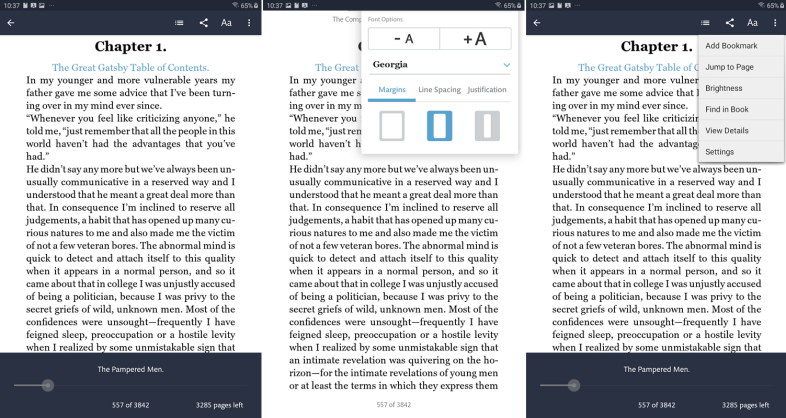
Die Nook-App wurde entwickelt, damit Sie Bücher, Zeitschriften und andere Inhalte von Barnes & Noble lesen können und wird von Windows, iOS/iPadOS und Android unterstützt. In der App können Sie Schriftart und -größe, Ränder, Zeilenabstand, Ausrichtung und Helligkeit ändern. Über einen praktischen Schieberegler am unteren Rand können Sie ganz einfach durch die Seiten des Buchs navigieren oder zu einer bestimmten Seite springen. Durch Antippen und Hervorheben eines Wortes wird eine Definition angezeigt. Auf einer speziellen Einstellungsseite können Sie die Optionen zum Umblättern von Seiten optimieren, Ihre Bibliothek verwalten und das Lesegerät selbst steuern.
Kobo-Bücher
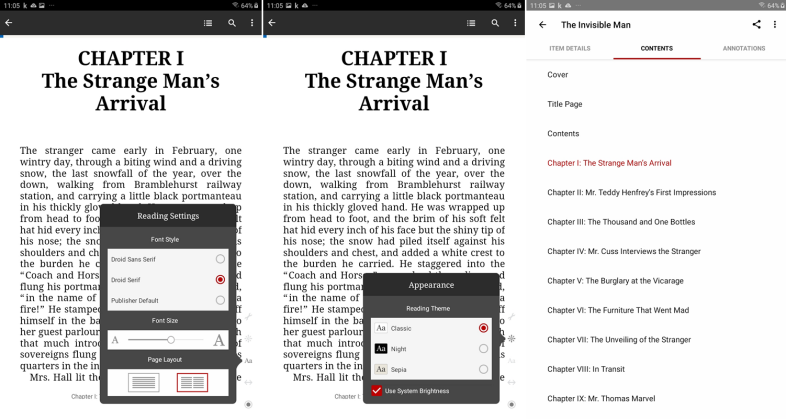
Die Kobo Books App richtet sich sowohl an E-Books als auch an Hörbücher und ist für Windows, macOS, iOS/iPadOS und Android verfügbar. Mit der App können Sie Bücher lesen, die aus dem Kobo-Shop heruntergeladen wurden, sowie importierte Bücher, die als PDFs oder EPUBs gespeichert sind.
Tippen Sie auf den Bildschirm und unten rechts erscheint eine Reihe von Symbolen. Von hier aus können Sie mit Schriftstil und -größe, Layout und Thema spielen. Sie können auch die Lautstärketasten verwenden, um jede Seite umzublättern, die Ausrichtung zu ändern und den Seitenübergang zu optimieren. Das Hervorheben eines Wortes ruft seine Definition ab oder ermöglicht es Ihnen, es mit Anmerkungen zu versehen. Sie können eine Seite auch mit einem Lesezeichen versehen und eine Liste mit Kapitelüberschriften und anderen Details anzeigen.
Libby
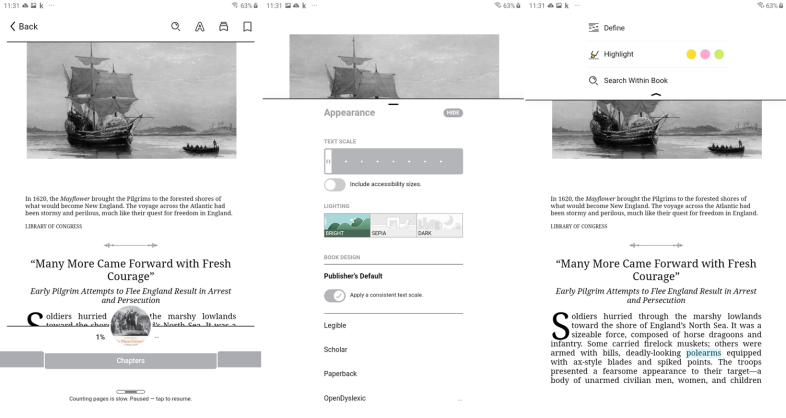
Mit Libby können Sie E-Books aus Ihrer örtlichen Bibliothek ausleihen. Die App ist kostenlos; Zum Ausleihen von Büchern benötigen Sie lediglich einen Bibliotheksausweis. Die App funktioniert für iOS-, iPadOS- und Android-Geräte, oder Sie können sie direkt über Ihren Webbrowser verwenden. Nachdem Sie sich mit Ihrem Bibliotheksausweis und Konto angemeldet haben, können Sie in den virtuellen Magazinen stöbern oder nach einem Buch suchen.

In der App selbst können Sie die Textgröße, die Beleuchtung und das Design des Buches optimieren. Die App ermöglicht es Ihnen, bestimmte Seiten und Bereiche des Buches mit Lesezeichen zu versehen und hervorzuheben. Sie können auch nach Text suchen und unten entlang wischen, um zu einer bestimmten Seite zu springen. Wenn Sie auf ein Wort drücken, können Sie eine Definition anzeigen, hervorheben oder im Buch danach suchen. Wenn Sie Libby nicht mögen, können Sie stattdessen ausgeliehene Bibliotheksbücher an die Kindle-App senden.
FBReader
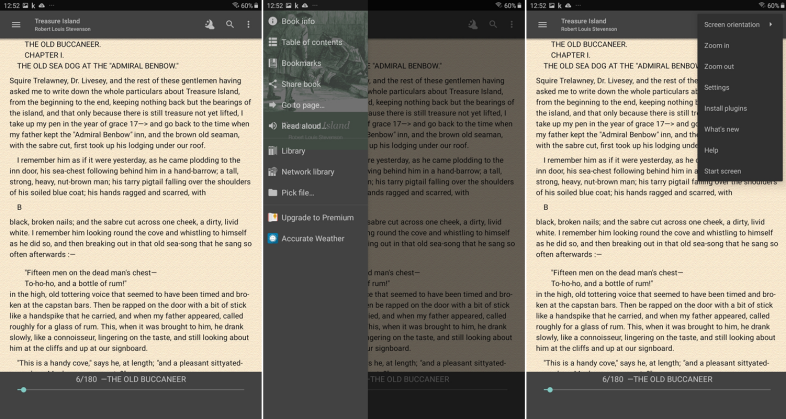
Mit FBReader können Sie Bücher lesen, die aus seiner eigenen Netzwerkbibliothek heruntergeladen wurden, oder solche, die Sie manuell aus anderen Quellen importiert haben. Die App unterstützt eine Vielzahl von Formaten, darunter PDF, ePub, mobi, RTF, HTML und Klartext. Versionen der App sind für iOS, iPadOS und Android mit einer Beta-Version für macOS und Editionen in aktiver Entwicklung für Windows und Linux verfügbar.
Beim Lesen eines E-Books können Sie einfach zwischen hellen und dunklen Themen wechseln, nach Text suchen, die Ausrichtung ändern und vergrößern oder verkleinern. Auf dem Einstellungsbildschirm können Sie Textstil und -größe, Ränder, Aussehen, Farbe und Umblättern anpassen. Sie können FBReader auch erweitern, indem Sie verschiedene Apps und Plugins installieren und integrieren, z. B. ein Offline-Wörterbuch und einen PDF-Reader.
Die Basis-App ist kostenlos, aber ein Premium-Geschmack für 5,99 US-Dollar enthält einen Text-zu-Sprache-Reader, einen Übersetzer und eine integrierte Unterstützung für PDF- und Comic-Buchformate.
KyBuch
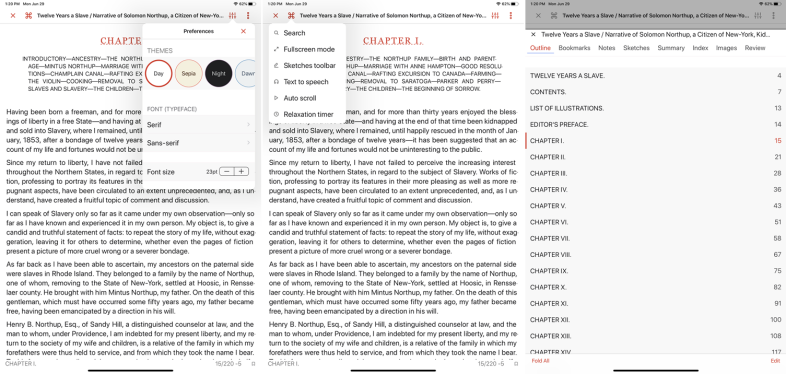
KyBook wurde für iOS und iPadOS entwickelt und bietet Zugriff auf verschiedene Buchkataloge, darunter Project Gutenberg und Feedbooks. Sie können zusätzliche Online-Kataloge hinzufügen und Bücher aus Ordnern integrieren, die auf Ihrem Gerät oder zwischen Ihren Cloud-basierten Speicherseiten gespeichert sind. Die App unterstützt eine Reihe von Formaten wie ePUB, PDF, Mobi, Text und RTF.
In der App können Sie die Schriftart und den Text sowie das Farbthema ändern. Sie können nach Text suchen, Ihr Buch per Text-to-Speech anhören und einen Timer einstellen, der ertönt, wenn Sie mit dem Lesen aufhören möchten. Wenn Sie auf ein Wort drücken, können Sie es kopieren, übersetzen, definieren, suchen, teilen, markieren oder vorlesen lassen. Sie können auch Kapitelüberschriften, Lesezeichen, Notizen und andere Elemente anzeigen.
Die Basisversion ist kostenlos, während ein Premium-Abonnement mit Auto Scroll und weiteren Funktionen 4,49 $ für drei Monate oder 14,99 $ für ein ganzes Jahr kostet.
Vollständiger Leser
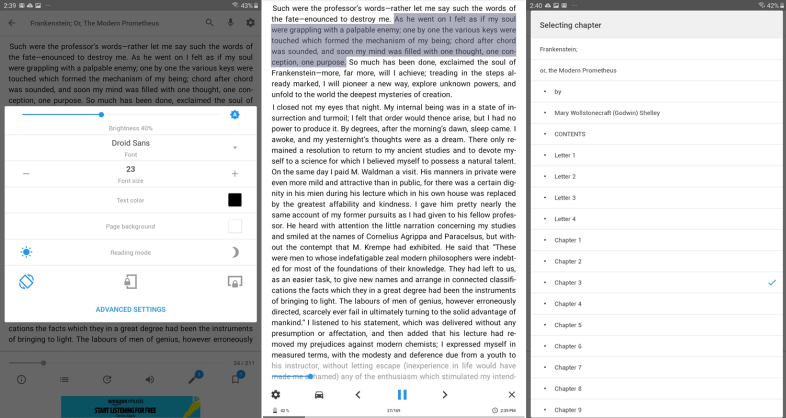
FullReader ist nur für Android ausgelegt und ermöglicht es Ihnen, eine Vielzahl verschiedener E-Books von Ihrem Gerät oder aus der Cloud herunterzuladen. Die App unterstützt viele verschiedene Formate, darunter ePUB, PDF, mobi, txt, doc, docx und HTML. Sie können nach auf Ihrem Gerät gespeicherten Büchern suchen und dann die Bücher importieren, die Sie lesen möchten. Für in der Cloud gespeicherte Bücher können Sie eine Verbindung zu Google Drive, Dropbox und Microsoft OneDrive herstellen und sie auf Ihr Gerät herunterladen.
Während Sie ein Buch lesen, können Sie Schriftstil und -größe, Textfarbe, Hintergrundfarbe, Helligkeit und Design anpassen. Die erweiterten Einstellungen ermöglichen es Ihnen, mit Layout, Abstand, Ausrichtung, Umblättern und anderen Elementen zu spielen. Sie können Kapitelüberschriften anzeigen und zu einem bestimmten Kapitel springen. Wenn Sie auf ein Wort drücken, wird ein Menü angezeigt, in dem Sie es markieren, übersetzen oder teilen können. Sie können sogar Sprachnotizen machen und sich das Buch laut vorlesen lassen.
PocketBook-Reader
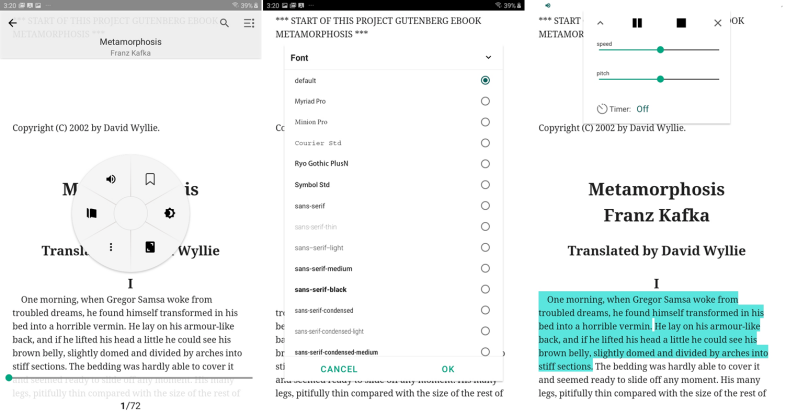
PocketBook Reader richtet sich an iOS/iPadOS- und Android-Geräte und ermöglicht es Ihnen, Bücher aus seinem eigenen Geschäft, auf Ihrem Gerät gespeicherten, in der Cloud (Dropbox, Google Drive und PocketBook Cloud) gespeicherten und von Google Books heruntergeladenen Büchern zu lesen. Die App unterstützt sowohl E-Books als auch Hörbücher in 26 verschiedenen Formaten wie ePUB, mobi, PDF, RTF, Text, HTML, MP3 und M4B.
Das Anpassen der App ist zunächst eine Herausforderung. Drücken Sie auf den Bildschirm und ein Kreis erscheint mit Symbolen für verschiedene Funktionen, aber ohne Angabe, was die einzelnen Funktionen tun. Dennoch bietet die App eine Reihe von Einstellungen. Sie können Schriftstil und -größe, Helligkeit, Farben, Ränder, Lesemodus und andere Attribute ändern. Sie können auch Seiten mit Lesezeichen versehen, zu einer bestimmten Seite springen und sich das Buch laut vorlesen lassen. Wenn Sie auf ein Wort drücken, können Sie es markieren, danach suchen oder es definieren. Anstatt sich mit den Symbolen zu befassen, können Sie direkt zum Einstellungsbildschirm springen, um die App zu optimieren.
